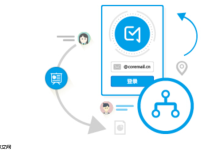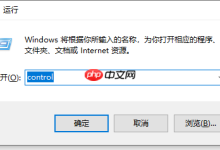当你准备更换新路由器时,如果手头有许多设备都连着旧路由器的wifi网络,像无线摄像头、打印机、扫地机器人或是电视音响这类智能设备,那么更换过程就会显得颇为繁琐。你得逐个打开每台设备的应用程序,重新进行wifi连接设置,这无疑会让事情变得更加复杂。其实,有一个更简便的方法,就是让新Wi-Fi路由器直接复制旧路由器的网络设置,这样就不必手动去更改每台设备的连接了。

更换新Wi-Fi路由器,同时不影响现有设备使用的策略
采用与原路由器相同的SSID和密码、相同的加密方式以及Wi-Fi信道,同时确保IP池大小一致或更大。
1、首先,找出当前的Wi-Fi网络名称和密码,并做好记录。如果不记得了,可以通过登录旧路由器的管理界面来查找。在网络浏览器中输入路由器的IP地址,打开登录页面,然后输入登录密码进行登录。找到wifi设置选项,将wifi名称、wifi密码、加密方式以及Wi-Fi信道设置等信息记录下来。

2、接着,给新路由器接上电源,并按照新路由器的说明进行设置。
3、在设置新路由器时,当需要创建wifi网络名称和密码时,需确保使用与旧路由器wifi相同的名称、密码、加密方式以及信道。
通过设置相同的SSID和密码及其他相关设置,现有的设备将会自动连接到新路由器的wifi上,无需单独对每台设备进行重新连接。
如果当前的Wi-Fi网络采用的是WPA或WPA2加密方式,那么在新路由器上也要选择相同的加密方式。如果使用WPA3或其他不同的加密方式,可能会导致现有设备无法连接。因此,这里建议使用与之前路由器相同的加密级别。另外,对于同时开启2.4GHz和5GHz频段wifi的双频路由器,需要保持Wi-Fi信道宽度(或带宽)的值不变,或者选择自动包含所有宽度选项的值。
4、保持IP池大小一致或更大
IP池指的是路由器将分配给已连接设备的IP地址范围。通常情况下,IP池的更改不会影响设备的连接。但是,如果你为某些设备配置了静态IP,而这个IP又不在IP池范围内,那么这些设备就无法正常连接使用了。因此,在更换Wi-Fi路由器时,建议使用相同的IP范围或者更大的范围。

5、新路由器设置完成后,就可以将旧路由器移除了。此时,你的所有设备都应该能够使用相同的网络名称和密码自动连接到新路由器的wifi上了。
当然,对于某些同品牌的路由器,可以直接备份或复制旧路由器的所有设置到新路由器上,这样操作会更加简便。只需登录路由器管理界面,找到配置备份/恢复选项,选择配置备份,并将备份文件保存到电脑上。然后,再登录新的路由器管理界面,找到配置备份/恢复选项,选择恢复配置,并导入备份文件即可。不过,这要看你的路由器是否具备这个功能。

 路由网
路由网